镜像存储要怎么做呢?单纯听到这个话的时候,就已经脑袋空白,不过不要紧,镜像存储使用说明就在这里。程序的第二步就是要镜像存储,存储器是手机的内部保存数据的载体,他的作用和我们电脑中的硬盘是一样的。镜像存储,就是把手机ROM中的物理或者逻辑盘以一对一的镜像模式保存到电脑上,程序支持镜像ROM和文件两种方式。下面我们介绍下如何镜像手机ROM:
第1步:获取“存储列表”
点击 “开始获取”按钮来得到手机ROM的存储列表;

安卓手机恢复大师
成功获取后“存储列表”中就会出现ROM分配情况,如下图:
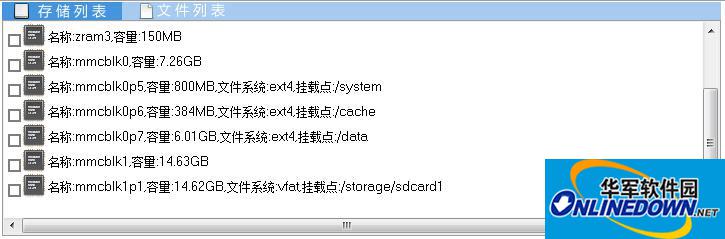
安卓手机恢复大师
从上到下我们可以看到有不同的类型,这里我们介绍下每个ROM的作用:
mmcblk0------手机的物理ROM,容量为7.26G,也就是手机厂商宣传的ROM大小(像常见的 8G16G32G64G)。
Mmcblk0p5----system,这是安卓操作系统所使用的逻辑盘符(p5表明是物理存储mmcblk0的第5个分区),一般这个逻辑盘不用镜像。
Mmcblk0p6----cache,这是安卓系统的缓存,一般这个逻辑盘也不用镜像。
Mmcblk0p7----data,这是安卓系统的数据区,安卓版本4.X以上的所有数据都在这个逻辑盘保存,一般我们要镜像的就是DATA盘。
Mmcblk1------外部SD卡,有很多手机是没有外部扩展槽的,就不存在这个设备了。
注意,以上的数字编号像mmcblk0p5最后个数字5在不同的手机上会不一样,但是根据挂载点就可以判断含义。
第2步:镜像ROM
在开始镜像前,我们要做以下准备工作(这会关系到后续镜像能否成功):
1、保证程序所在路径没有空格。
2、卸载所有“手机助手”(如360、金山、91、应用宝等)。
选中要镜像的物理(逻辑)盘再点击下方的“开始镜像”按钮就可以做镜像操作了,如下图我们选择 “mmcblk0p7”进行镜像。
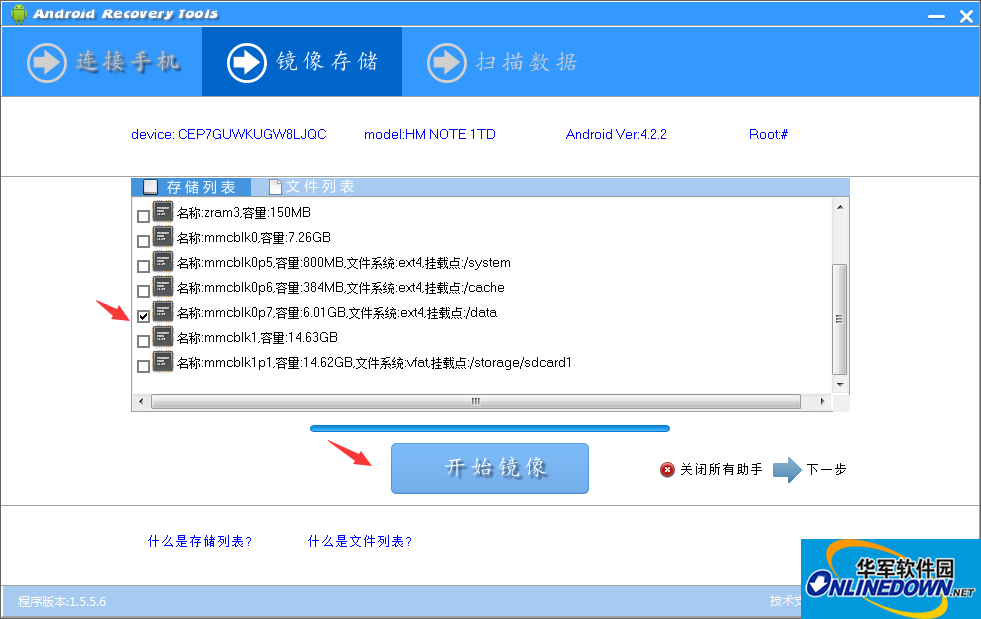
安卓手机恢复大师